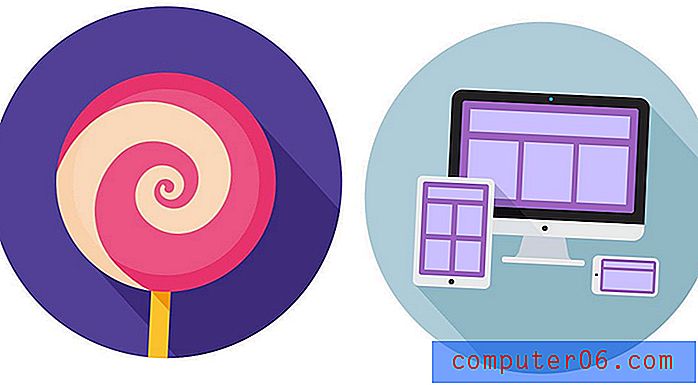Jak odstranit soubory cookie pro konkrétní web na iPadu
Podobně jako webové prohlížeče, které používáte v notebooku nebo stolním počítači, ukládá prohlížeč Safari iPad informace o navštívených webech. To může zahrnovat soubory cookie, které vám umožní zůstat přihlášeni na webu oblíbeného obchodu, nebo to může být nastavení, které jste vybrali a zobrazují informace konkrétním způsobem.
Můžete provést hromadné smazání všech souborů cookie a dat webů, která jsou uložena v prohlížeči Safari, ale můžete se také rozhodnout, že budete o něco selektivnější. Náš tutoriál níže vám ukáže, jak najít nabídku, pomocí které si můžete vybrat a vybrat, které soubory cookie webových stránek chcete odstranit a které chcete zachovat.
Mazání jednotlivých dat webových stránek z iPadu v systému iOS 9
Kroky v tomto článku byly provedeny na iPadu 2 v systému iOS 9.3. Tyto kroky vám ukážou, jak vybrat konkrétní web, a odstranit soubory cookie a uložená data pouze pro tento web. Neodstraní web z vaší historie Safari a soubory cookie a data pro ostatní weby zůstanou nedotčeny.
Krok 1: Klepněte na ikonu Nastavení .

Krok 2: Přejděte dolů a vyberte možnost Safari ze sloupce na levé straně obrazovky.
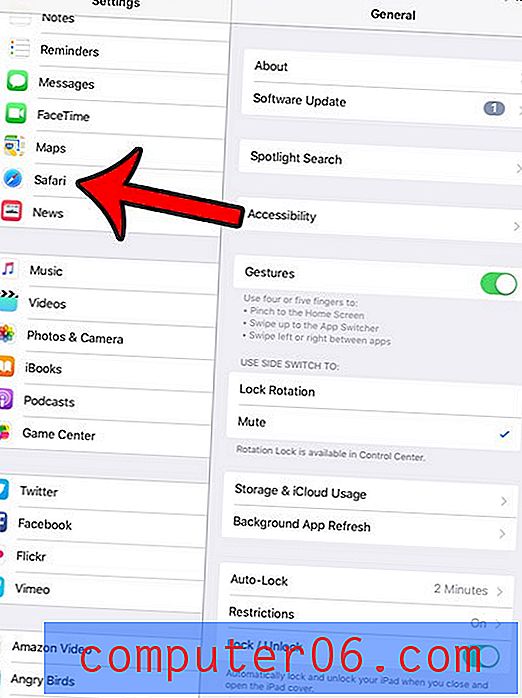
Krok 3: Přejděte dolů do dolní části sloupce na pravé straně obrazovky a vyberte možnost Upřesnit .
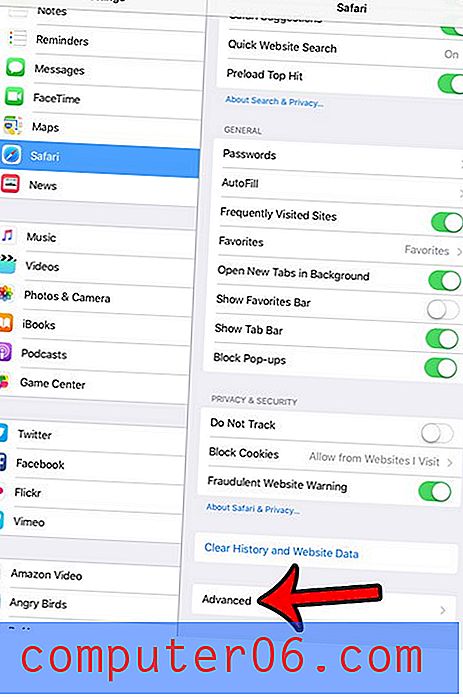
Krok 4: Klepněte na tlačítko Data webových stránek .
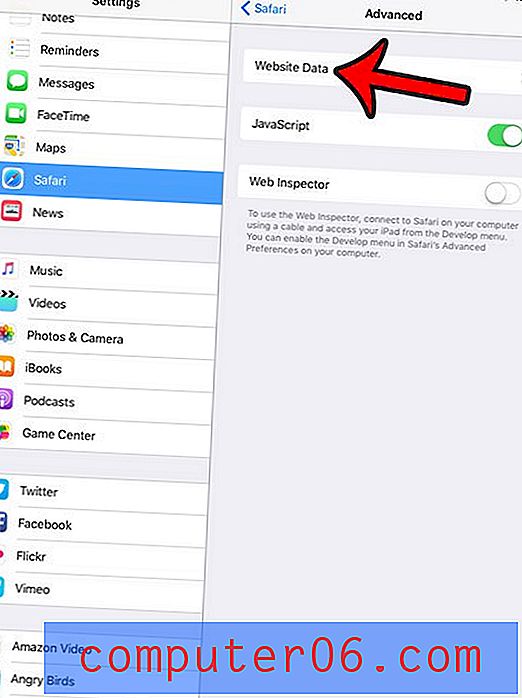
Krok 5: Klepněte na tlačítko Upravit v pravém horním rohu obrazovky.
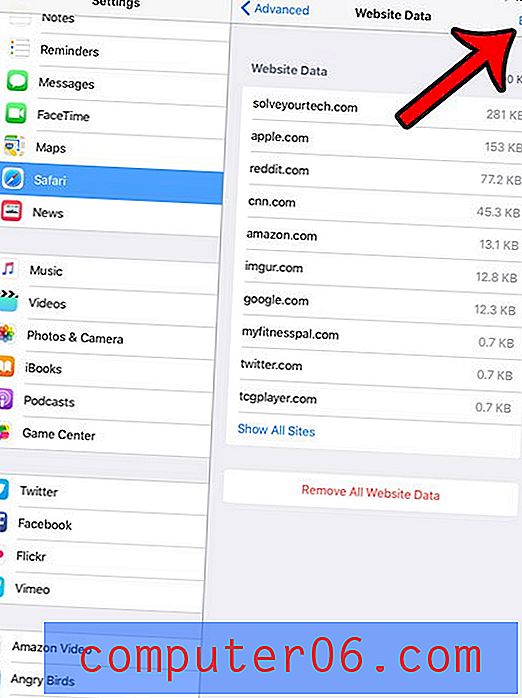
Krok 6: Klepněte na červený kruh vlevo od webu, pro který chcete odstranit uložené soubory cookie a data.
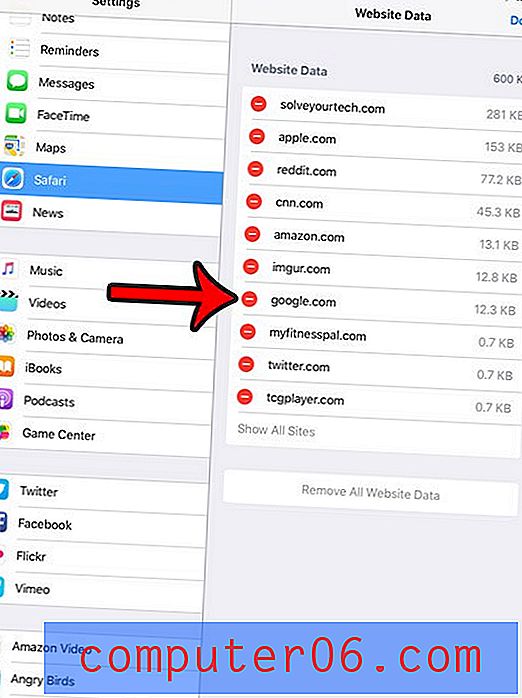
Krok 7: Klepněte na červené tlačítko Odstranit a poté na tlačítko Hotovo v pravém horním rohu obrazovky.
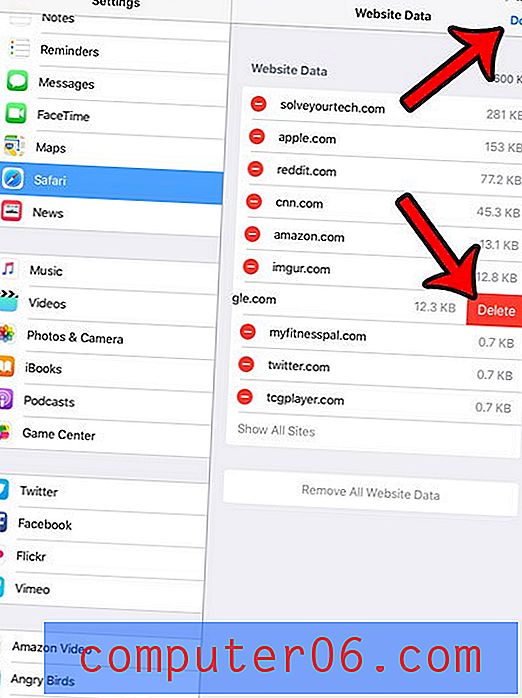
Vytvořili jste pro svůj iPad přístupový kód po instalaci aktualizace pro iOS, ale nyní si uvědomujete, že ho nechcete? Tento článek - https://www.solveyourtech.com/how-to-turn-off-the-passcode-on-an-ipad-in-ios-9/ - vám ukáže, jak odebrat přístupový kód z iPadu, takže že k zahájení používání aplikací stačí přejet prstem po obrazovce.